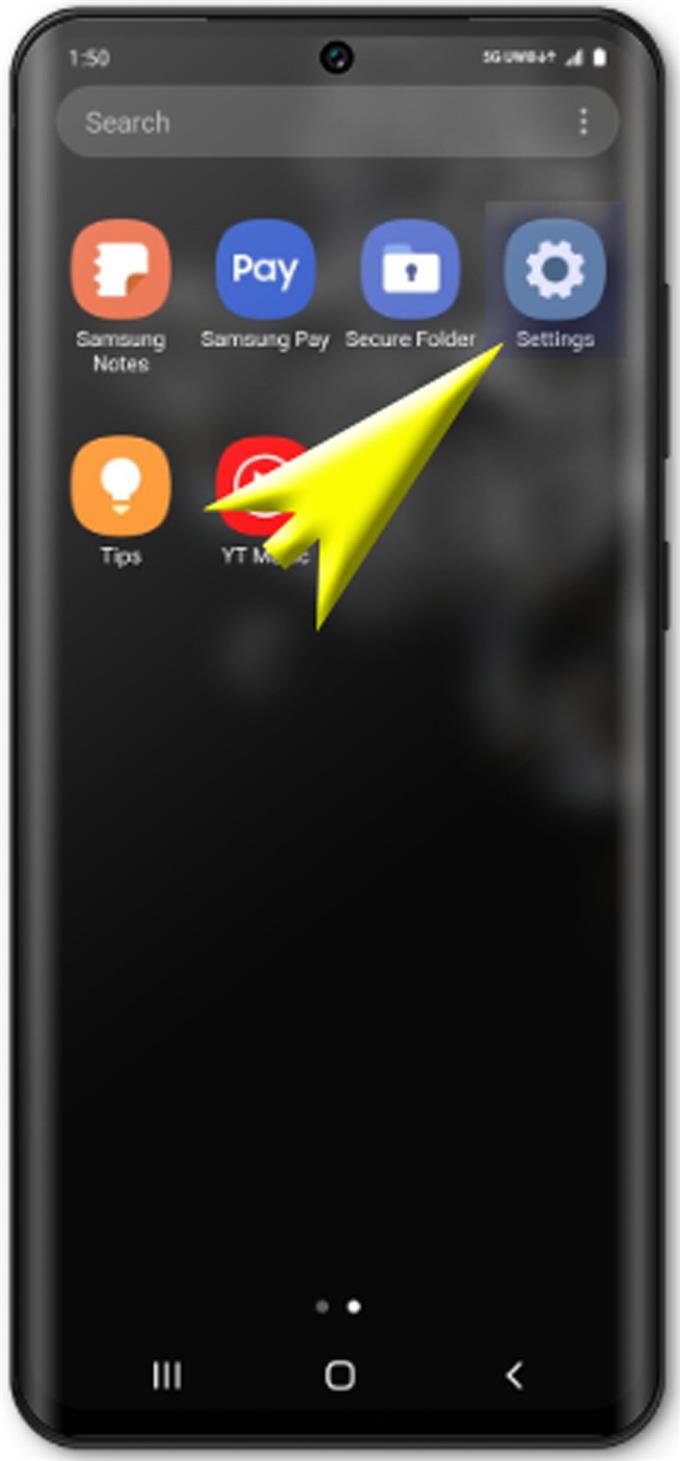Mobile Hotspot ile akıllı telefonunuzu taşınabilir bir Wi-Fi etkin noktası olarak kullanabilir ve böylece desteklenen diğer cihazların internet bağlantısını paylaşmasına ve kullanmasına izin verebilirsiniz. Bu, yakın zamanda piyasaya sürülen Galaxy S20 cihazlarının gelişmiş kullanışlı özelliklerinden biridir. Android işletim sisteminde yeniyseniz ve Galaxy S20’yi ilk Android telefon olarak aldıysanız, bu yayın internet paylaşım özelliğinden en iyi şekilde yararlanmaya başlamanıza yardımcı olacaktır. Galaxy S20 mobil hotspot ve tethering özelliklerinin nasıl ayarlanacağı hakkında hızlı bir kılavuz.
Galaxy S20’nizden İnternet bağlantısı mobil hotspot veya başka bir akıllı telefon, tablet, dizüstü bilgisayar, bilgisayar ve diğer kablosuz cihazlarla İnternet paylaşımı ile paylaşılabilir. Mobil hotspot etkinleştirildiğinde, Galaxy S20’niz diğer cihazlarınızdaki Wi-Fi ağları listesinde görünecektir. Yapmanız gereken tek şey Galaxy S20 mobil etkin noktanıza erişmek ve internet bağlantısını paylaşmaya başlamak için doğru şifreyi girmek. Bunun gerçekleşmesi için, aşağıda belirtilen adımları uygulamanız gerekir..
Devam etmeden önce, telefonunuzun sabit bir Wi-Fi internet bağlantısına sahip olduğundan emin olun. Aksi takdirde, diğer cihazınızla paylaşmak için herhangi bir bağlantı olmaz. Galaxy S20’nizin taşınabilir yönlendirici veya modem olarak hizmet edeceğini unutmayın, bu nedenle telefonun internetinde bir sorun varsa, bağlantıyı paylaşan tüm cihazlar da etkilenecektir.
Galaxy S20 Mobil Erişim Noktasını Ayarlamak ve Wi-Fi paylaşımını başlatmak için kolay adımlar
Gerekli Zaman: 8 dakika
Aşağıdaki adımlar, yeni Samsung Galaxy S20 akıllı telefonda mobil hotspot etkinleştirme standart işleminde size yol gösterecektir. Daha kolay ve daha kapsamlı hale getirmek için, her bir adımın görsel temsili olarak hizmet edecek ekran görüntülerini de ekledim. Özellikle Android 10 platformuna uyum sağlamadıysanız, bunu kişisel bir referans yapmaktan çekinmeyin.
- Uygulamalar menüsünü açmak için Ana ekranın altından yukarı doğru hızlıca kaydırın.
Bunu yapmak, dahili ve önceden yüklenmiş uygulamaları telefonda görüntülemenizi sağlar.

- Uygulamalar menüsünden sağa kaydırın ve uygulamayı açmak için Ayarlar’a dokunun.
Bir sonraki ekranda alt menü seçeneklerini ve yönetilecek öğeleri göreceksiniz.

- Devam etmek için Bağlantılar’a dokunun.
Bluetooth, Uçak Modu, Wi-Fi ve benzerlerini içeren değiştirilebilir ağ ayarları içeren başka bir ekran açılır..

- Aşağı kaydırın ve verilen seçeneklerden Mobil Erişim Noktası ve İnternet paylaşımı’nı seçin.
İnternet paylaşımı ve diğer ilgili seçenekler daha sonra görüntülenecek.

- Devam etmek için Mobil Erişim Noktasına hafifçe vurun.
Bu sizi Mobil Erişim Noktası anahtarını açıp kapatabileceğiniz başka bir ekrana götürür.

- Özelliği AÇMAK için anahtara dokunun.
Bunu yapmak, Mobil Erişim Noktası’nı ve ilgili özellikleri etkinleştirir ve böylece telefonunuzu, diğer desteklenen cihazlara internet bağlantısını besleyen ve paylaşan bir kablosuz yönlendirici olarak çalışmaya hazır hale getirir.

- Mobil Erişim Noktası ekranında, sağ üst köşedeki Menü simgesine dokunun.
Bu simge üç dikey nokta figürüyle temsil edilir.

- Hızlı menü seçeneklerinden Mobil Erişim Noktasını Yapılandır’ı seçin.
Bu, kullanmak istediğiniz güvenlik türünü seçebileceğiniz yapılandırma ekranını açar. Ağ adı da dahil olmak üzere diğer ilgili seçenekler de bu ekranda değiştirilebilir.

- Güvenlik açılır okuna dokunarak devam edin.
Bunu yapmak, mevcut kablosuz güvenlik seçeneklerini görüntülemenize ve erişmenize olanak tanır..

- Tercih ettiğiniz güvenlik türünü seçmek için dokunun.
Ağ güvenliği seçenekleriyle ilgili daha fazla ayrıntı içeren genişletilmiş bir ekran açılır. Kullanılabilir seçenekler İnternet servis sağlayıcınıza veya şebeke operatörünüze bağlı olarak değişebilir.

- Şifre alanına dokunun ve verilen metin alanına yeni şifrenizi girin.
Daha sonra bağlanmakta sorun yaşamamanız için şifrenizi not ettiğinizden emin olun.

- Parolayı girdikten sonra Kaydet’e dokunun.
Son değişiklikler kaydedilecek ve telefonunuzun mobil etkin nokta güvenliğine uygulanacaktır.

- Daha sonra, özelliği etkinleştirmek için ana anahtarı bulabileceğiniz Mobil Erişim Noktası ekranına yönlendirileceksiniz. Yine, anahtar AÇIK olmalıdır.
İnternete bağlanırken Wi-Fi ağ bağlantınızı diğer cihazlarla paylaşma seçeneği istenirse, tamam onaylamak.

Araçlar
- Android 10, Bir kullanıcı arayüzü 2.0
Malzemeler
- Galaxy S20
Galaxy S20’nizin internet bağlantısını bir bilgisayarla mobil hotspot üzerinden paylaşırken, bilgisayarınızda uyumlu Samsung Smart Switch kurulu olmalıdır. Bu özellikle USB internet paylaşımı kullanılırken önemlidir.
Ayrıca, telefonunuzun internet bağlantısını mobil hotspot veya İnternet paylaşımı yoluyla paylaşmanın, mevcut veri planınıza veya aboneliğinize bağlı olarak ek veri ücretleriyle sonuçlanabileceğini de belirtmek gerekir. Mobil hotspot veya tethering kullanmaktan istenmeyen ücret ödemekten kaçınmak için önceden operatörünüzle konuşun.
Ve bu, bu kılavuzdaki her şeyi kapsar. Yeni Samsung Galaxy S20 akıllı telefonunuzdan en iyi şekilde yararlanmanıza yardımcı olacak daha kapsamlı eğitimler, ipuçları ve püf noktaları için lütfen haberdar olun.
Ayrıca, Youtube kanalı daha fazla akıllı telefon video eğitimi ve sorun giderme kılavuzu görüntülemek için.
AYRICA OKUYUN: Galaxy S20’yi Mobil Veri Ağı Kullanarak İnternete Bağlama